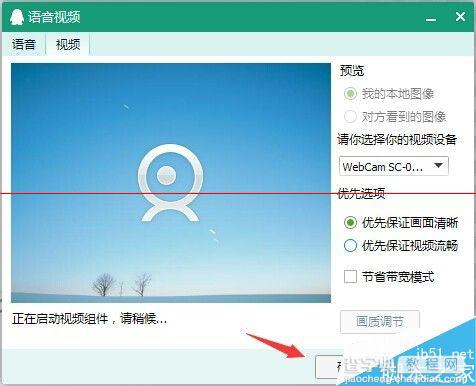win7电脑怎么借助qq调试摄像头?
发布时间:2016-12-28 来源:查字典编辑
摘要:windows7系统如何调试摄像头?因为计算机里没有摄像头调试的。那么,请看下面的教程。1、windows7系统,如下图所示;2、下载安装软...
windows 7系统如何调试摄像头?因为计算机里没有摄像头调试的。
那么,请看下面的教程。

1、windows7系统,如下图所示;
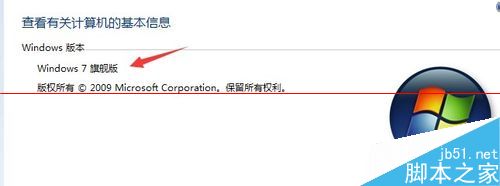
2、下载安装软件【QQ】,如下图所示;
3、选中软件,右键单击,选择【打开】,如下图所示;
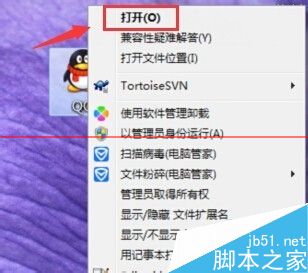
4、打开与好友的聊天窗口,如下图所示;
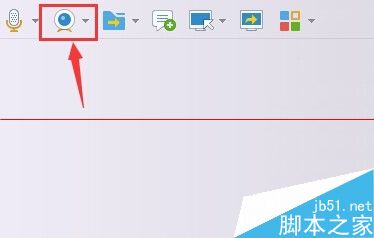
5、单击【向下的三角】,如下图所示;
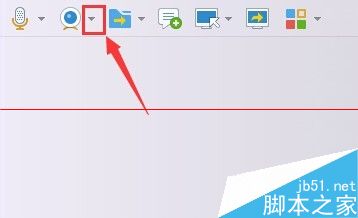
6、单击【视频设置】,如下图所示;
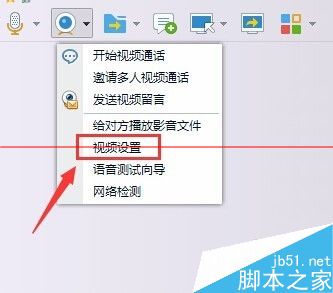
7、正在启动视频组件,如下图所示;
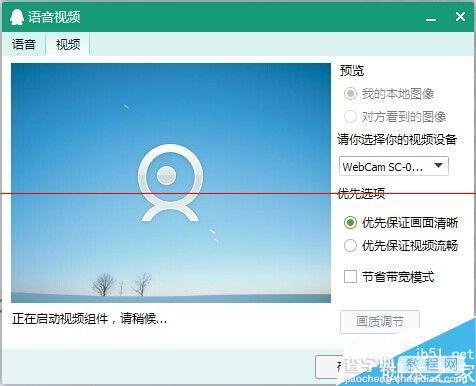
8、我的计算机上,图中硬件表示摄像头,如下图所示;
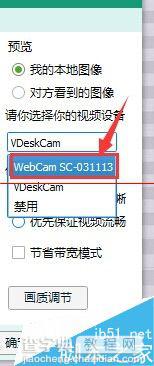
9、设置完成后,单击【确定】,如下图所示;